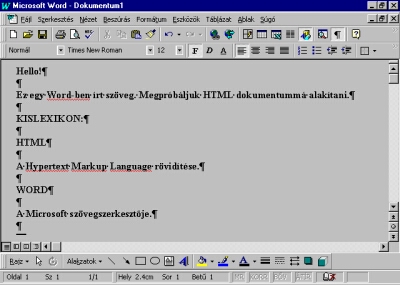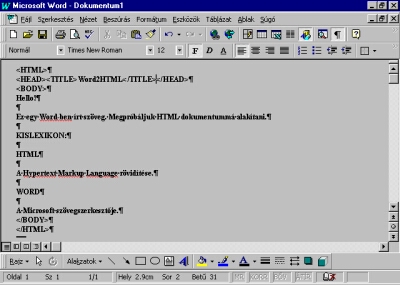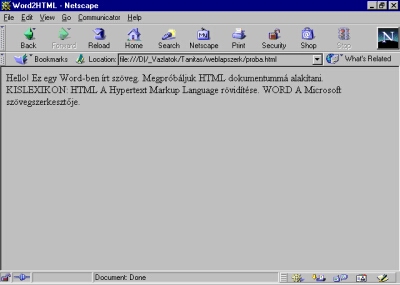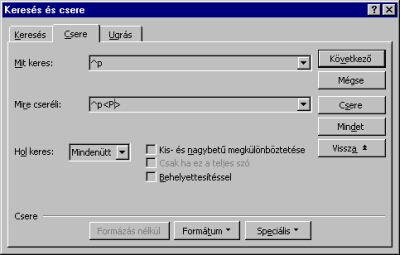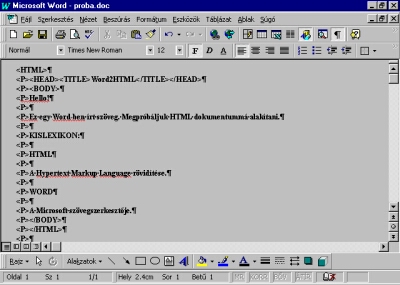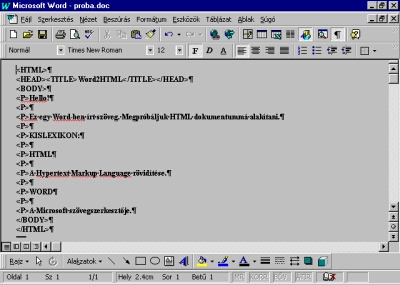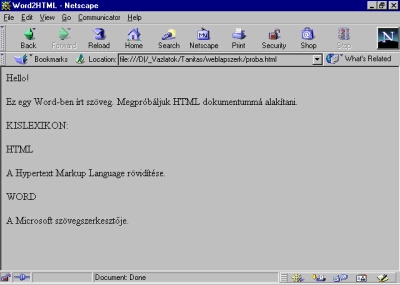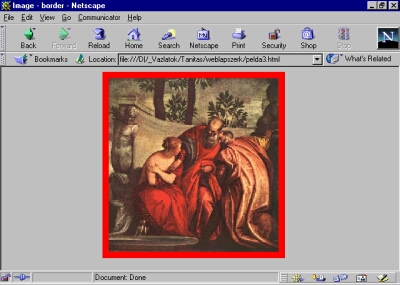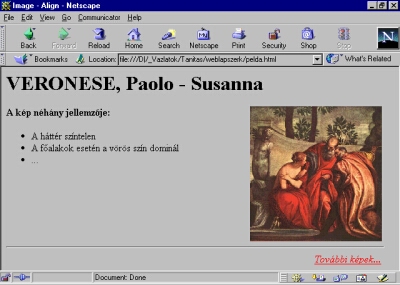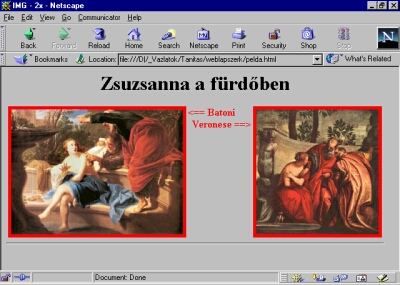HTML referencia
HTML (Hypertext Markup Language)
A HTML nyelv célja HTML dokumentumok vagy weblapok
leírása. Ennek érdekében a weblapokon megjelenő
tartalmat, a HTML dokumentum elemeit (többnyire szövegeket,
de az elemek lehetnek képek, vagy más médián
keresztül megjelenített információk is) HTML
tagok segítségével írjuk le, jelöljük
meg (markup). Egyes elemeket közvetlenül megadhatunk egy
HTML taggal (pl. képek esetén), más elemek esetén
az elem kezdetét és végét jelölhetjük
meg egy nyitó és egy záró HTML taggal (pl.
szöveges bekezdések esetén). Utóbbi esetben az
elem tulajdonságainak megjelölésére rendszerint
egyidejűleg több HTML tagot is használunk egymásba
ágyazva; ilyenkor az egyidejűleg használt HTML
tagok úgy tartalmazzák egymást, mint a matematikában
a többszörös zárójelek. A weblap leírásakor
használható
-
HTML tagokat,
-
a tagok paramétereit vagy attribútumait (nevüket
és lehetséges értéküket), és
-
a tagok kapcsolatát, azaz egymásba ágyazhatóságát
a HTML DTD (Document Type Definition) adja meg. A DTD-ben a használható
HTML tagokat és ezek attribútumait egyenként definiáljuk, a tagok
egymásba ágyazhatóságát pedig tagonként egy (többé-kevésbé) hierarchikus
struktúrával, a tag ún. tartalommodelljével
írjuk le.
HTML tagok
A HTML tagok a weblapokon megjelenítendő elemek
kezdetét és végét kijelölő, illetve
a weblapokon megjelenítendő elemeket közvetlenül
megadó nyelvi elemek. A nyitó HTML tagok felépítése:
-
a HTML tagot határoló <> jelek ("kacsacsőrök")
-
a < jel után közvetlenül (tehát szóköz
nélkül!) következő kód, pl.
<FONT ...>
-
egymástól szóközökkel elválasztott
attribútum=érték párok (pl. <FONT
SIZE=4 COLOR=blue>)
-
a használható
attribútumok és ezek értéktartománya
az egyes HTML tagok esetén rendszerint különböző
(pl. a SIZE attribútum értéktartománya
a FONT tag esetén {1, 2, ..., 7}, míg a HR tag esetén
gyakorlatilag bármilyen természetes szám lehet)
-
egy adott HTML tag esetén egyes attribútumokat
kötelező
használnunk, míg másokat elhagyhatunk (pl.
az IMG tag esetén az SRC attribútum használata kötelező,
a P tag esetén pedig az ALIGN attribútum használata
opcionális)
-
záró HTML taggal nem rendelkező elemek esetén
(opcionálisan) egy / jel közvetlenül a HTML tag végét
jelző > jel előtt (pl. <BR />)
A záró HTML tagok <> jelek között egy
/ jelet és az adott HTML tag kódját tartalmazzák
(pl.
</FONT>). Megjegyzés: a záró tagok attribútumokat
nem tartalmaznak!
Néhány alapvető szintaktikai szabály:
-
A HTML nyelv nem tesz különbséget nagy- és kisbetűk
között a HTML tagok kódjának és attribútumainak
megadásakor (ez természetesen az angol ábécé
betűire igaz).
-
Az attribútumok értékeit célszerű idézőjelek
között megadni, bár egyes esetekben az idézőjel
megadása nem kötelező (pl. <FONT COLOR="red">
esetén nem kötelező, <FONT FACE="Times New Roman,
Arial, Courier New"> esetén az egyes értékeket elválasztó
szóközök miatt kötelező az idézőjelek
használata).
-
Ha olyan HTML kódot használunk, amelyet egy HTML megjelenítő program
(vagy böngészőprogram) nem ismer, a tagot a megjelenítő program
figyelmen kívül hagyja. Egy fontos megjegyzés: a böngészők a HTML és CSS
összes
szabványos lehetőségét rendszerint nem támogatják!
-
Bármilyen megjegyzést elhelyezhetünk a HTML dokumentumban
<!--
és --> jelek között.
Például ha a "HTML referencia" tartalmú szövegrészt
középre igazított főcímként akarjuk
megadni, akkor tudnunk kell, hogy a főcím elemet a H1
kóddal azonosított HTML tag jelöli ki, a középre
igazítást pedig az align=center attribútum-érték
párral adhatjuk meg. Ezek után a szövegrész <H1
align=center>HTML referencia</H1> módon jelölhető
meg HTML nyelven. Hatása:
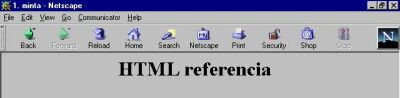
Ha pedig például egy "lany.jpg" fájlban tárolt
képet akarunk a weblapon megjeleníteni "Catherine"
néven, akkor ezt az <IMG SRC="lany.jpg" ALT="Catherine" />
HTML taggal tehetjük meg. Az IMG kóddal megadható
HTML tagnak nincs záró tagja, az SRC="fájlnév.kiterjesztés"
paraméter-érték párt kötelező,
az
ALT="képnév" paraméter-érték
párt viszont nem kötelező megadnunk (bár érdemes).
Hatása:
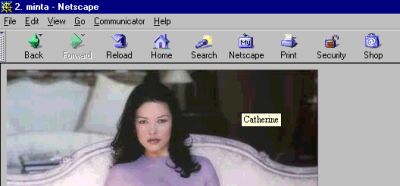
DOCTYPE
A tag a HTML dokumentum DTD-jét adja meg. "Kiolvasható"
belőle a használt HTML nyelv(járás) verziószáma,
ill. egyéb információk is. A <!DOCTYPE ...> tag
kötelezően a HTML dokumentum első sora kell, hogy legyen.
(A DOCTYPE tulajdonképpen nem a HTML nyelvnek, hanem az azt leíró
SGML metanyelvnek a része.)
Példák:
<!DOCTYPE HTML PUBLIC "-//w3c//dtd html 3.2//en">
-
PUBLIC: a megadott verziószámú (3.2) HTML nyelv
specifikációját tartalmazó DTD nem a HTML dokumentumot
tartalmazó fájlban található, hanem egy külső,
nyilvánosan hozzáférhető fájlban van
megadva
-
w3c: utalás a World Wide Web Consortium webcímére
(http://www.w3.org), ahol a 3.2 verziószámú
HTML DTD nyilvánosan is hozzáférhető
<!DOCTYPE HTML PUBLIC "-//w3c//dtd html 4.0//en">
<!DOCTYPE HTML PUBLIC "-//w3c//dtd html 4.0 transitional//en">
<!DOCTYPE HTML PUBLIC "-//w3c//dtd html 4.0 frameset//en">
-
transitional: a HTML dokumentum tartalmaz(hat) ún. stíluslapokat,
amelyek nagymértékben kibővítik a HTML megjelenítési,
azaz formázási lehetőségeit
-
frameset: a HTML dokumentum ún. keretdefiníciós dokumentum,
amely kereteket (frame) ad meg
<!DOCTYPE html PUBLIC "-//W3C//DTD XHTML 1.0 Transitional//EN"
"http://www.w3.org/TR/xhtml1/DTD/xhtml1-transitional.dtd">
HTML
A tag a HTML dokumentum kezdetét és végét
adja meg. Egy kereteket nem tartalmazó HTML dokumentum mindig
egy fejrészből és egy törzsrészből
épül fel.
Példa: egy kereteket nem, de stíluslapokat már
tartalmazó, HTML 4.0 nyelven íródott HTML dokumentum
szerkezete a következő:
<!DOCTYPE HTML PUBLIC "-//w3c//dtd html 4.0 transitional//en">
<HTML>
<HEAD>
(fejrész)
<STYLE ...>
(stílusok megadása)
</STYLE>
</HEAD>
<BODY ...>
(törzsrész)
</BODY>
</HTML>
Egy kereteket (frame) tartalmazó ún. keretdefiníciós
HTML dokumentum szerkezete pedig a következő:
<!DOCTYPE HTML PUBLIC "-//w3c//dtd html 4.0 frameset//en">
<HTML>
<HEAD>
(fejrész)
</HEAD>
<FRAMESET ...>
(keretdefiníciós rész)
</FRAMESET>
</HTML>
HEAD
A tag a HTML dokumentum fejrészének kezdetét és
végét adja meg.
TITLE
A tag a HTML dokumentum címének kezdetét és
végét adja meg a dokumentum fejrészében.
A megadott cím a HTML dokumentumot tartalmazó ablak felső
sorában fog megjelenni.
Példa:
<TITLE>HTML referencia</TITLE>
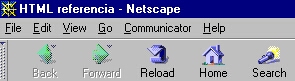
META
A tag segítségével a HTML dokumentum meghatározott
jellemzőit adhatjuk meg a dokumentum fejrészében.
A használható attribútumok:
-
HTTP-EQUIV (egy HTTP jellemző nevének a megadása) és
-
CONTENT (a HTTP-EQUIV tagban megadott jellemző tartalmának a leírása)
-
NAME (egy metaadat nevének a megadása)
-
CONTENT (a NAME tagban megadott metaadat tartalmának a leírása)
-
LANG (a CONTENT attribútumban megadott tartalom nyelvének
a megadása)
Példák:
<META HTTP-EQUIV="Content-Type" CONTENT="text/html; charset=iso-8859-1">
-
Content-Type: a HTML dokumentumának MIME típusát
és kódrendszerét adjuk meg
-
text/html: a HTML dokumentumot tartalmazó (szöveg)fájl
szabványos MIME típusa
-
charset: a HTML dokumentumban alkalmazott kódrendszer megadása;
például:
-
iso-8859-1: nyugat-európai (Latin-1) kódrendszer (ISO)
-
windows-1252: nyugat-európai (Latin-1) kódrendszer (Microsoft)
-
iso-8859-2: kelet/közép-európai (Latin-2) kódrendszer
(ISO)
-
windows-1250: kelet/közép-európai (Latin-2) kódrendszer
(Microsoft)
<META HTTP-EQUIV="Content-Style-Type" CONTENT="text/css">
-
Content-Style-Type: a HTML dokumentumban használt stíluslap
típusát adjuk meg
-
text/css: a stíluslap CSS (Cascading Style Sheet) leíró
nyelven íródott
<META HTTP-EQUIV="Content-Script-Type" CONTENT="text/javascript">
-
Content-Script-Type: a HTML dokumentumban használt programrészletek
(szkriptek) típusát adjuk meg
-
text/javascript: a szkriptek JavaScript nyelven íródtak
<META HTTP-EQUIV="Expires" CONTENT="Mon, 1 Sep 2003 00:00:00 GMT">
-
Expires: annak a megadása, hogy a HTML dokumentum tartalma
"elavul" egy megadott időpontban, azaz a böngészőprogramnak
frissítenie kell a lokálisan (ún. cache-ben) tárolt
változatot
<META NAME="Author" CONTENT="Boda István">
-
Author: a HTML dokumentum készítője
<META NAME="Generator" CONTENT="Mozilla/4.75 [en] (Win95; U) [Netscape]">
<meta name="GENERATOR" content="Microsoft FrontPage 5.0">
<META NAME="Description" CONTENT="A debreceni informatikus könyvtáros
képzéshez készült segédanyag.">
-
Description: a HTML dokumentum tartalmának szöveges
leírása
<META NAME="Classification" CONTENT="markup languages">
-
Classification: a HTML dokumentum tartalmának leírása
valamilyen osztályozási rendszerben
<META NAME="KeyWords" LANG="hu" CONTENT="Hypertext Markup Language,
HTML">
-
KeyWords: a HTML dokumentum tartalmát jellemző néhány
tárgyszó megadása (vesszővel elválasztva)
entitáskódok
A HTML szabványos, platformfüggetlen megoldást ajánl a HTML
dokumentumban használt karakterek kódolására. Az ún. entitáskódok két lehetséges formája:
-
a & jellel kezdődnek, utána az ábrázolt
karakter mnemonikus kódját tartalmazzák és
a ; jellel végződnek, pl. az Á betű leírása
entitáskóddal Á módon lehetséges
-
a & jellel kezdődnek, majd a # karakter után az ábrázolt
karakter numerikus kódját adják meg és a ;
jellel végződnek, pl. az Á betű leírható
Á
módon is.
A fontosabb entitáskódok listája
megtekinthető
itt.
SCRIPT
A SCRIPT tag egy (pl. JavaScript nyelven írt) programrész
kezdetét és végét adja meg a HTML dokumentum
fejrészében
vagy törzsrészében.
Példa:
<TABLE BORDER=2 WIDTH=100%>
<SCRIPT>
var ch,cols,mod1,mod2;
cols=4; /* az oszlopok száma ennek kétszerese
lesz */
mod1=32%cols; /* a maradék a sor első oszlopára
az oszlopok számával osztva */
mod2=(32+cols-1)%cols; /* a maradék a sor utolsó
oszlopára */
document.writeln("<TR>"); /* első sor (fejsor) */
for(ch=1;ch<=cols;ch++) {
document.writeln("<TH>KÓD</TH>");
document.writeln("<TH>ENTITÁS</TH>");
}
document.writeln("</TR>");
for(ch=32;ch<=255;ch++) { /* sorok és cellák
kiiratása */
if(ch%cols==mod1) { /* első sor */
document.writeln("<TR>");
}
document.writeln("<TD>",ch,"</TD>");
document.writeln("<TD>&#",ch,";</TD>");
if(ch%cols==mod2) { /* utolsó sor
*/
document.writeln("</TR>");
}
}
</SCRIPT>
</TABLE>
A példában szereplő script kiírja egy nyolc
oszlopos táblázatban az entitáskódokat:
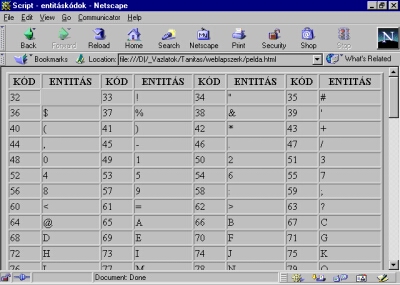
A JavaScript nyelv legfontosabb elemei (további példákkal)
megtalálhatóak
itt, valamint az A tagnál (3, 4 és 5.
példa).
FRAMESET
A FRAMESET tag segítségével kereteket definiálhatunk.
A keretek egy ablak egymástól független részei,
amelyekbe különböző HTML dokumentumok (vagy képek,
"plain" szövegek stb.) tölthetőek be. A FRAMESET tagokba további
FRAMESET tagok ágyazhatóak be, így lehetséges
pl. egy függőlegesen felosztott ablak egyik keretét
vízszintes irányban továbbosztani. A használható
attribútumok:
-
COLS (egy ablak vagy egy keret felosztása két vagy több
részre függőlegesen, adott arányban)
-
ROWS (egy ablak vagy egy keret felosztása két vagy több
részre vízszintesen, adott arányban)
-
BORDER (a keretek belső határoló elválasztó vonalának
a szélességét adja meg)
Példák:
<FRAMESET COLS="30%,70%">
<FRAME SRC="pelda1.html">
<FRAME SRC="pelda2.html">
</FRAMESET>
hatása, ha a pelda1.html és pelda2.html
HTML dokumentumok törzsrésze üres, csak egy (szürke,
ill. narancsszínű) háttérszínt állítottunk
be bennük, a következő:
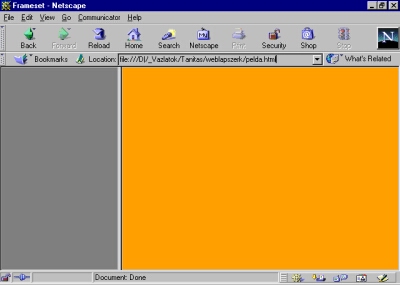
<FRAMESET COLS="30%,70%" BORDER=0>
<FRAME SRC="pelda1.html">
<FRAMESET ROWS="20%,80%">
<FRAME SRC="pelda2.html">
<FRAME SRC="pelda3.html">
</FRAMESET>
</FRAMESET>
hatása pedig, ha a pelda3.html HTML dokumentum törzsrésze
szintén üres, csak egy (sötétzöld) háttérszínt
állítottunk be benne, a következő:
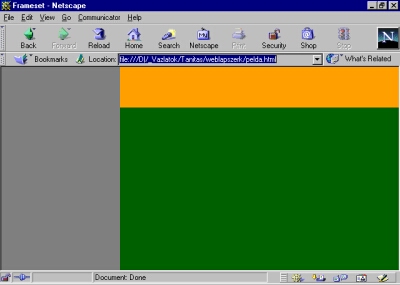
FRAME
A FRAME tag segítségével egy HTML dokumentumot
(vagy képet, stb.) tölthetünk be egy keretbe. A használható
attribútumok:
-
SRC (a keretbe betöltendő fájl megadása)
-
NAME (a keret nevének megadása pl. az A
taggal megadott hipertext hivatkozások TARGET paramétere
számára)
-
FRAMEBORDER (a keretvonalak megjelenítése; a lehetséges értékek 1 vagy 0)
-
MARGINWIDTH (a keret margójának szélessége pixelben megadva)
-
MARGINHEIGHT (a keret margójának szélessége pixelben megadva)
-
NORESIZE (ha megadjuk, a keretet nem lehet a böngészőben
átméretezni)
-
SCROLLING (a gördítősávok megjelenítése; a lehetséges értékek: yes,
no és auto)
BODY
A tag a HTML dokumentum törzsrészének kezdetét
és végét, valamint a törzsrész tulajdonságait
adja meg. A HTML dokumentum törzsrésze tartalmazza a dokumentumban
megjelenítendő elemeket. A használható attribútumok:
-
BGCOLOR (a törzsrész háttérszínének
beállítása)
-
az attribútum lehetséges értékei: pl. red,
green, blue, yellow, ..., #FF0000, #B78019, stb.
-
BACKGROUND (háttérkép vagy "tapéta"
megadása)
-
TEXT (a dokumentum alapértelmezett betűszínének, az
ún. előtérszínnek a beállítása)
-
LINK (a dokumentumban levő és a dokumentum betöltése
után még nem aktivizált hipertext hivatkozások
alapértelmezett színének beállítása)
-
ALINK (active link; a dokumentumban levő aktív, azaz
kijelölt, ill. éppen aktivizált hipertext hivatkozások
alapértelmezett színének beállítása)
-
VLINK (visited link; a dokumentumban levő és a dokumentum
betöltése után "bejárt", azaz már legalább
egyszer aktivizált hipertext hivatkozások alapértelmezett
színének beállítása)
-
STYLE (a törzsrész egyéb jellemzőinek
megadása CSS nyelven); az attribútum értékének
megadásakor használható legfontosabb CSS attribútumok:
-
color (előtér színének beállítása)
-
az attribútum lehetséges értékei: pl. red,
green, blue, black, ..., rgb(100%,0,0,), rgb(72%,50%,10%), stb.
-
background (háttér jellemzőinek beállítása)
-
a background-image attribútum lehetséges értékei:
pl. url(rajz.gif)
-
a background-color attribútum lehetséges értékei:
pl. silver, pink, cyan, lightblue, yellow, ..., rgb(100%,0,0,),
rgb(72%,50%,10%), stb.
-
a background-repeat attribútum lehetséges értékei:
repeat
(háttér "kitapétázása"),
repeat-x
(tapétázás vízszintes irányban),
repeat-y
(tapétázás függőleges irányban),
no-repeat
(nincs tapétázás)
-
a background-attachment attribútum lehetséges értékei:
scroll
(tapéta függőleges görgetése),
fixed
(tapéta függőleges görgetésének letiltása)
-
a background-position attribútum lehetséges értékei:
left, center, right vagy pl. 0%, 40%, -10% (x irányú
pozíció); top, center, bottom vagy pl. 0%, 50%, 100%
(y irányú pozíció); ha csak egy értéket adunk meg,
az mindkét irányra fog vonatkozni, ha pedig két értéket -- szóközzel elválasztva
--, az első érték az x, a második pedig az y irányú pozíciót adja meg, pl. 50%
100%
1. példa:
<BODY BGCOLOR=orange>
2. példa:
<BODY TEXT="#000000" BGCOLOR="#C0C0C0" LINK="#0000EE" VLINK="#551A8B"
ALINK="#FFFF00">
3. példa:
<BODY BGCOLOR=silver BACKGROUND="virag.jpg">
4. példa:
<BODY STYLE="color: rgb(40%,30%,10%);
background-color: silver;
background-image: url(Altdorfer.jpg);
background-repeat: no-repeat;
background-attachment: scroll;
background-position: -10% 50%">
5. példa:
<BODY STYLE="color: pink; background: green url(Altdorfer.jpg) repeat-y">
<P>
<FONT STYLE="font-weight:
bold; font-style: italic; font-size: 3em">SUSANNA</FONT>
</P>
</BODY>
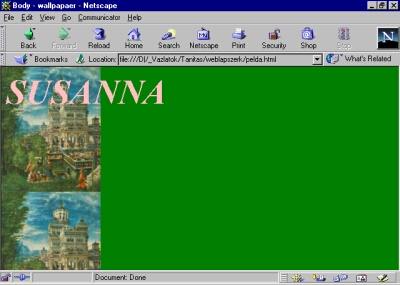
6. példa: átlátszó hátterű
kép beillesztése háttérképként
a háttérkép kicsinyítve (violin.gif): 
<BODY STYLE="color: white; background: green url(violin.gif)
repeat-y">
<P>
<FONT STYLE="font-weight: bold; font-style: italic; font-size: 3em">HÄNDEL</FONT>
</P>
</BODY>

additív színkeverés
Az additív színkeverés során legelterjedtebb
RGB
színmodellben három alapszín különböző
intenzitású összekeverésével tudunk különböző
színeket előállítani. A HTML-ben az alapszínek
relatív intenzitását egy 256 értékből
álló skálán tudjuk megadni (a {0, 1, ... ,
255} decimális értékek, vagy a {00, 01, ..., 09, 0A,
0B, ..., 0E, 10, 11, ..., FF} hexadecimális értékek
valamelyikével), a CSS-ben viszont lehetőségünk
van az egyes alapszínek relatív intenzitását
százalékosan is megadni. Például, ha a HTML
dokumentum háttérszínét aranyszínűre
akarjuk beállítani, ez háromféleképpen
is lehetséges:
<BODY BGCOLOR=gold>
<BODY BGCOLOR="#FFD700">
<BODY STYLE="background: rgb(100%,84%,0)">
mivel aranyszín (gold) esetén a szabvány szerint
az alapszínek relatív intenzitását a következőképpen
kell beállítani:
FF16 = 25510 = 100% a vörös alapszín
(red) relatív intenzitása,
D716 = 21510 = 84% a zöld alapszín
(green) relatív intenzitása,
0016 = 0010 = 0% a kék alapszín
(blue) relatív intenzitása.
(Pl. 21510 a Windows számológépe segítségével
"tudományos" nézetben könnyen átváltható
hexadecimális számrendszerbe:
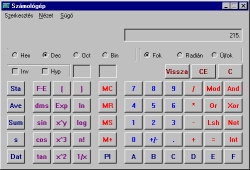 =>
=> 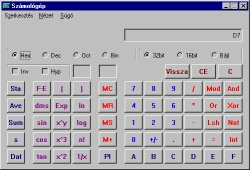
módon.)
Eredményül a következőt kapjuk:
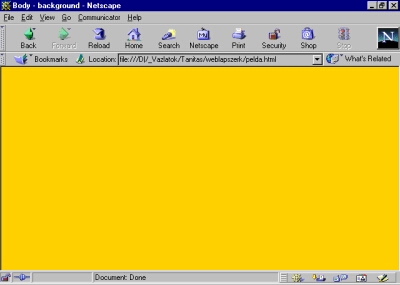
H1, H2, ..., H6
A tagok a HTML dokumentum főcímének, ill. alcímeinek
a kezdetét és végét jelölik. Bekezdésszintű
formázást adnak meg. A használható attribútumok:
-
ALIGN (a bekezdés szövegének igazítását
adja meg)
-
az attribútum lehetséges értékei: left
(balra igazítás), center (középre igazítás),
right
(jobbra igazítás), justify (középre igazítás)
-
STYLE (a bekezdés egyéb jellemzőinek megadása
CSS nyelven); az attribútum értékének megadásakor
használható legfontosabb CSS attribútumok:
-
color (a bekezdés előtérszínét
adja meg; ld. a BODY tagnál)
-
background (a bekezdés hátterének jellemzőit
adja meg; ld. a BODY tagnál)
-
word-spacing (a szavak távolságának beállítása)
-
az attribútum lehetséges értékei: normal, pl.
0cm, 1.2em (a szavak távolságának növelése
az alapértelmezett betűmagasság 1.2 szorosával),
-1ex (a szavak távolságának csökkentése
az 'x' betű alapértelmezett magasságával), 150%
-
letter-spacing (a betűk távolságának
megadása)
-
az attribútum lehetséges értékei: normal, pl.
0cm, 0.2em, -0.5ex, 150%
-
text (a szöveg jellemzőinek megadása)
-
a text-align attribútum a bekezdés igazítását adja meg; lehetséges értékei: left, center, right, justify
-
a text-decoration attribútum lehetséges értékei:
none, underline (aláhúzott), overline (feléhúzott),
line-through (áthúzott), blink (villogó -- az IE nem
támogatja)
-
megjegyzés: ha egyszerre akarunk alá- és feléhúzást
megvalósítani, két HTML tagot kell egymásba
ágyaznunk pl. <H1 STYLE="text-decoration: overline"><U>alá-
és feléhúzott szöveg</U></H1> módon
-
a text-transform attribútum lehetséges értékei:
none, capitalize (a szavak első betűjét nagybetűre
cseréli), uppercase (a szavak betűit nagybetűre cseréli),
lowercase (a szavak betűit kisbetűre cseréli)
-
a text-indent attribútum az első sor behúzását adja meg; lehetséges értékei
pl. 3em, 25mm, -4cm, 10%
-
line-height (a sor magasságának beállítása)
-
az attribútum lehetséges értékei: normal, pl.
1.2em, 150%, 100px
-
vertical-align (a szöveg függőleges igazításának
beállítása egy soron belül, karakterszintű, ún.
inline
elemekre; a karakterek a sor számára
rendelkezésre álló téglalapban vagy "szövegdobozban" az ún. alapvonal és a
felső határolóvonal között helyezkednek el, amelyek
a szövegdoboz alapélétől és felső
élétől azonos távolságra vannak; a függőleges
igazítás ennek a távolságnak az arányait
változtatja meg); az attribútum lehetséges értékei:
-
baseline (igazítás az alapértelmezett alapvonalhoz),
-
sub (alsó index pozíció),
-
super (felső index pozíció),
-
top (a felső határolóvonal és a szövegdoboz
felső éle egybeesik),
-
text-top (ez akkor különbözik az előzőtől,
ha pl. egy soron belül ALIGN=top attribútummal megjelenített
kép miatt a szövegdoboz magasságát meg kell növelni,
amely viszont a felső határolóvonal pozícióját
nem változtatja meg),
-
middle (az alapvonal helyzete a szövegdoboz középvonala
lesz),
-
bottom (az alapvonal és a szövegdoboz alapéle
egybeesik),
-
text-bottom (ez akkor különbözik az előzőtől,
ha pl. egy soron belül ALIGN=bottom attribútummal megjelenített
kép miatt a szövegdoboz "mélységét" meg
kell növelni, amely viszont az alapvonal pozícióját
nem változtatja meg),
-
és pl. 30% (az alapvonal távolságát a szövegdoboz
alsó és felső éleitől 30:70 arányban
állítja be)
-
border (a bekezdés teljes keretének beállítása;
célszerű az attribútumokat együtt megadni pl.
<H1
STYLE="border: thick red solid"> módon)
-
a border-width attribútum lehetséges értékei:
thin
(vékony), medium (közepes vastagságú),
thick
(vastag), és pl. 0.5em
-
a border-color attribútum lehetséges értékei:
pl. red, purple, ..., és pl. rgb(100%,0,0)
-
a border-style attribútum lehetséges értékei:
none,
hidden
(rejtett), dotted (pontozott), dashed (szaggatott),
solid
(tömör), double (dupla), groove (vésett,
"3D"), ridge (domborított, "3D"), inset (süllyesztett,
"3D"), outset (kiemelkedő, "3D")
-
border (a bekezdés keretvonalainak beállítása
egyenként; az egyes keretvonalak jellemzőinek megadása
ugyanúgy történik, mint a teljes keretre)
-
border-top (a felső keretvonal beállítása)
-
border-right (a jobb szélső keretvonal beállítása)
-
border-bottom (az alsó keretvonal beállítása)
-
border-left (a bal szélső keretvonal beállítása)
-
margin (a bekezdés margójának beállítása)
-
margin-top (a felső margó beállítása)
-
az attribútum lehetséges értékei: pl. 2em,
20mm, 0.75cm, stb.
-
margin-right (a jobboldali margó beállítása)
-
margin-bottom (az alsó margó beállítása)
-
margin-left (a baloldali margó beállítása)
-
padding (a margók és a sornak megfelelő "szövegdoboz"
közötti terület távolságának beállítása;
ennek a köztes, "kipárnázott" területnek a színét
a háttérszín adja meg)
-
padding-top
-
az attribútum lehetséges értékei: pl. 1.2em,
150%
-
padding-right
-
padding-bottom
-
padding-left
-
white-space (az elválasztó karakterek, pl. szóközök
vagy sorvége jelek megjelenítésének beállítása);
az attribútum lehetséges értékei:
-
normal (ilyenkor a forrásszöveg két vagy több elválasztó
karaktere egy szóközként jelenik meg),
-
pre (a forrásszöveg minden elválasztó kerektere
megjelenik),
-
nowrap (az automatikus tördelés kikapcsolása; a forrásszöveg
két vagy több elválasztó karaktere egy szóközként
jelenik meg, de ez még akkor sem eredményez sortörést,
ha a karakterek a képernyőn már nem férnek
el; ilyenkor megjelenik a képernyőn a vízszintes gördítősáv)
A blokkszintű elemek formátumának megadásakor a W3C ajánlásában (W3C
Recommendation) használt terminológia:
1. példa
<H1 ALIGN=center>Főcím</H1>
2. példa
<H2 STYLE="background: cyan">Alcím</H2>
3. példa: hierarchikus címstruktúra kialakítása
<H1 STYLE="color: red">HTML REFERENCIA</H1>
<H2 STYLE="color: green; margin-left: 0.75cm">1.
Alapok</H2>
<H3 STYLE="color: blue;
margin-left: 1.5cm">1.1 A HTML fogalma</H3>
<H3 STYLE="color: blue;
margin-left: 1.5cm">1.2 A CSS fogalma</H3>
<H2 STYLE="color: green; margin-left: 0.75cm">2.
A nyelv elemei</H2>
<H3 STYLE="color: blue;
margin-left: 1.5cm">2.1 Struktúraelemek</H3>
<H3 STYLE="color: blue;
margin-left: 1.5cm">2.2 Bekezdésszintű formázás</H3>

4. példa: "kipárnázott", bekeretezett, és
függőlegesen elhelyezett főcím
<H1 ALIGN=center STYLE="color: orange; background: black; border:
medium double orange; line-height: 3em; padding: 1em">Főcím</H1>
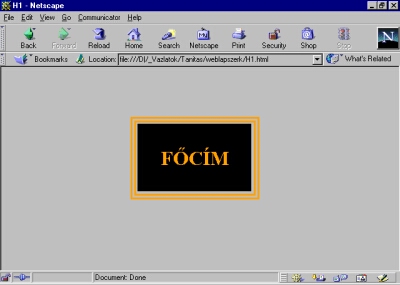
5. példa: függőlegesen igazított karakterek
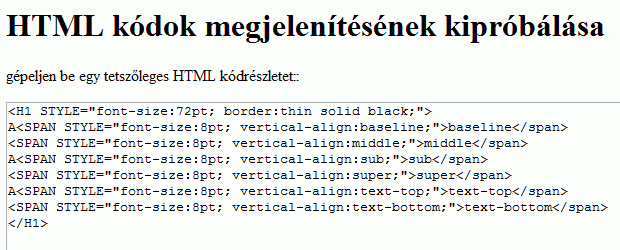 |
| forráskód |
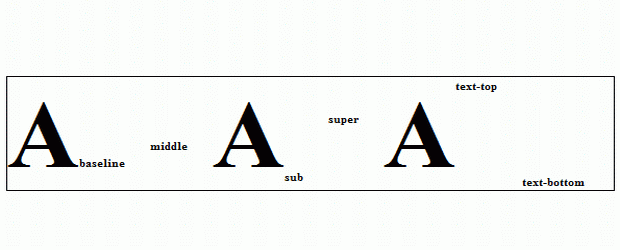 |
|
megjelenített kód |
P
A P tag egy bekezdés kezdetét és végét
adja meg. Bekezdésszintű formázást valósít
meg. A bekezdések között egy sorköznyi távolságot
hagy ki. A használható attribútumok:
-
ALIGN (a bekezdés szövegének igazítását
adja meg)
-
az attribútum lehetséges értékei: left
(balra igazítás), center (középre igazítás),
right
(jobbra igazítás), justify (sorkizárás)
-
STYLE (a bekezdés egyéb jellemzőinek megadása
CSS nyelven); az attribútum értékének megadásakor
használható legfontosabb CSS attribútumok:
-
color (ld. a BODY tagnál)
-
background (ld. a BODY tagnál)
-
word-spacing (ld. a H1 tagnál)
-
letter-spacing (ld. a H1 tagnál)
-
text (ld. a H1 tagnál)
-
line-height (ld. a H1 tagnál)
-
vertical-align (ld. a H1 tagnál)
-
border (ld. a H1 tagnál)
-
margin (ld. a H1 tagnál)
-
padding (ld. a H1 tagnál)
-
white-space (ld. a H1 tagnál)
1. példa
<P ALIGN=center>Ez egy bekezdés ... </P>
2. példa
<P STYLE="background: red; border: thin double yellow">ez egy bekeretezett
bekezdés</P>
DIV
A DIV tag egy bekezdés ("szekció") kezdetét
és végét adja meg. A DIV tagot a SPAN
taggal, valamint az ID és CLASS attribútumokkal együtt
használva meghatározott adatszerkezeteket alakíthatunk
ki. Bekezdésszintű formázást valósít
meg. A bekezdések között nem hagy távolságot,
ezért ha pl. egy képet, táblázatot vagy az
ADDRESS
taggal jelölt címinformációkat középre
akarjuk igazítani, ezt a tagot célszerű alkalmaznunk.
A használható attribútumok:
-
ID (egyedi azonosító rendelése egy bekezdéshez)
-
CLASS (a szöveg tartalmát sorolja egy megnevezett osztályba)
-
ALIGN (a bekezdés szövegének igazítását
adja meg; ld. a H1 tagnál)
-
STYLE (a bekezdés egyéb jellemzőinek megadása
CSS nyelven); az attribútum értékének megadásakor
használható legfontosabb CSS attribútumok:
-
color (ld. a BODY tagnál)
-
background (ld. a BODY tagnál)
-
word-spacing (ld. a H1 tagnál)
-
letter-spacing (ld. a H1 tagnál)
-
text (ld. a H1 tagnál)
-
line-height (ld. a H1 tagnál)
-
vertical-align (ld. a H1 tagnál)
-
border (ld. a H1 tagnál)
-
margin (ld. a H1 tagnál)
-
padding (ld. a H1 tagnál)
-
white-space (ld. a P tagnál)
-
height (a bekezdés magasságának megadása)
-
az attribútum lehetséges értékei: pl. 3em,
200px, 5cm, stb.
-
width (a bekezdés szélességének megadása)
-
az attribútum lehetséges értékei: pl. 50ex,
400px, 10cm, stb.
-
float (a megadott bekezdés "körbefolyatása"
szöveggel adott irányból; ilyenkor az elem bal- vagy
jobboldalán nem csak egy, hanem több sor is állhat)
-
az attribútum lehetséges értékei: left, right,
none
-
clear (a megadott elem körbefolyatásának letiltása
adott vagy mindkét irányból)
-
az attribútum lehetséges értékei: left, right,
both, none
1. példa:
<DIV ALIGN=center>Ez egy bekezdés ... </DIV>
2. példa:
<DIV STYLE="background: red; border: thin solid cyan">ez egy bekeretezett
bekezdés</DIV>
3. példa: iniciálé készítése
háttérképpel
a használt háttérkép (kis_lany.jpg) 72
képpont vagy pixel élhosszúságú négyzet: 
<DIV STYLE="background: url(kis_lany.jpg); height: 72px; width: 72px;
float: left">
<FONT STYLE="font-size: 65px; font-weight: bold; font-style: italic;
color: red">C</FONT></DIV>
<DIV STYLE="line-height: 65px"><B><I>atherine</I> Oscar-díjas!</B></DIV>
<DIV STYLE="clear: left">
<B>A szinésznő az Oscar-díjat <I>2003</I>-ban
kapta.</B>
</DIV>
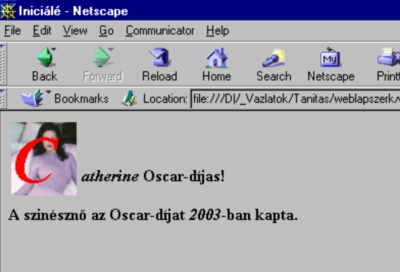
4. példa: bibliográfia készítése
Legyen a pelda.html dokumentum tartalma a következő:
<!doctype html public "-//w3c//dtd html 4.0 transitional//en">
<html>
<head>
<meta http-equiv="Content-Type" content="text/html;
charset=iso-8859-1">
<meta name="Author" content="Boda István">
<title>DIV - SPAN</title>
<style>
DIV {margin: 1em}
DIV.konyv {background: beige}
DIV.cikk {background: pink}
</style>
</head>
<BODY>
<H1>Bibliográfia</H1>
<DIV id=1 class=konyv>
<SPAN class=cim>A világháló
lehetőségei. Interaktív Weblapok készítése.</SPAN>
/
<SPAN class=szerzo>Bócz Péter, Szász
Péter</SPAN>.<BR>
<SPAN class=kiado>ComputerBooks</SPAN>:
<SPAN class=kiad_hely>Budapest</SPAN>,
<SPAN class=kiad_ev>1998</SPAN>.
</DIV>
<DIV id=2 class=cikk>
<SPAN class=cim>PERL programozás. Ami a
weblap mögött van.</SPAN>
/
<SPAN class=szerzo>Pál Zsolt</SPAN>.<BR>
In:
<SPAN class=folyoirat>CHIP</SPAN>
<SPAN class=ev>2003</SPAN>/<SPAN class=szam>3</SPAN>,
<SPAN class=oldal>133-135</SPAN>.
</DIV>
</BODY>
</html>
Figyeljük meg, hogy
-
az egyes bibliográfiai tételek egyedi azonosítóval
rendelkeznek (id),
-
a különböző típusú (könyv, cikk)
bibliográfiai tételeket a class attribútummal
meg tudjuk különböztetni és ezekhez a STYLE
taggal jelölt stílusdefiniáló részben
különböző formátumokat tudunk rendelni (CSS
nyelven),
-
az egyes bibliográfiai tételeket a DIV taggal jelöljük
meg,
-
a bibliográfiai tételeken belül az egyes adatmezőket
a SPAN taggal jelöljük meg, a mezők nevét
pedig a class attribútummal adjuk meg.
A pelda.html dokumentum képe a következő lesz:
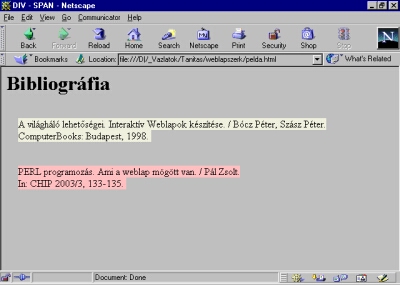
CENTER
A CENTER tag hatása megegyezik a DIV
tag hatásával ALIGN=center paraméterezés mellett.
Javasolt a DIV tag használata.
PRE
A PRE tag egy előre formázott bekezdés kezdetét
és végét adja meg. Bekezdésszintű formázást
valósít meg. A PRE tag hatására a megjelenítőprogram
rögzített szélességű karaktereket használ
és megjeleníti a bekezdésben szereplő szóközök
és sorvége jelek mindegyikét. A használható
attribútumok:
-
STYLE (a bekezdés egyéb jellemzőinek megadása
CSS nyelven); az attribútum értékének megadásakor
használható legfontosabb CSS attribútumok:
-
color (ld. a BODY tagnál)
-
background (ld. a BODY tagnál)
-
border (ld. a H1 tagnál)
-
margin (ld. a H1 tagnál)
-
padding (ld. a H1 tagnál)
ADDRESS
Az ADDRESS tag egy címinformációkat tartalmazó
bekezdés kezdetét és végét adja meg.
Bekezdésszintű formázást valósít
meg. A bekezdés karaktereit rendszerint dőlt betűstílusban
jeleníti meg. A használható attribútumok:
-
STYLE (a bekezdés egyéb jellemzőinek megadása
CSS nyelven); az attribútum értékének megadásakor
használható legfontosabb CSS attribútumokat ld. pl.
a H1 vagy P tagoknál
BLOCKQUOTE
A BLOCKQUOTE tag egy idézetet tartalmazó bekezdés
kezdetét és végét adja meg. Bekezdésszintű
formázást valósít meg. Az idézet bal-
és jobboldali margóját egy megadott értékkel
behúzza, és az idézetek között egy meghatározott
térközt hagy ki. A használható attribútumok:
-
STYLE (a bekezdés egyéb jellemzőinek megadása
CSS nyelven); az attribútum értékének megadásakor
használható legfontosabb CSS attribútumokat ld. pl.
a H1 vagy P tagoknál
UL
Az UL tag felsorolásoknak vagy listáknak a kezdetét
és végét adja meg. A listaelemek vagy bejegyzések
jelölője különböző alakú lehet (diszkosz, kör
vagy négyzet). Az UL tag bekezdésszintű formázást
valósít meg, de ellentétben a többi bekezdésszintű
elemmel (P, DIV, stb.) a felsorolások egymásba is ágyazhatóak,
azaz egy újabb UL tag nem zárja le automatikusan a korábban
kezdett felsorolást. Az UL tag a baloldali margót adott értékkel
megnöveli, vagyis a megadott listaelemek beljebb fognak kezdődni,
és a felsorolás előtt és után meghatározott
térközt hagy ki. A használható attribútumok:
-
TYPE (a listaelemek jelölőjének a típusát
adja meg)
-
az attribútum lehetséges értékei: disc (diszkosz),
circle (kör), square (négyzet)
-
STYLE (a felsorolás egyéb jellemzőinek megadása
CSS nyelven); az attribútum értékének megadásakor
használható legfontosabb CSS attribútumok:
-
color (a jelölő és az előtér színének
beállítása; ld. a BODY tagnál)
-
ha csak a jelölő színét akarjuk megadni, a LI
tag után az egyes listaelemek színét külön
meg kell adnunk (pl. a FONT tag COLOR attribútumával)
-
background (ld. a BODY tagnál)
-
list-style (a lista vagy felsorolás jellemzőinek megadása)
-
a list-style-type attribútum lehetséges értékei:
none, disc, circle, square, decimal (a jelölő szám),
lower-roman (a jelölő kisbetűs római szám,
pl. i, ii, iii, iv, stb.), upper-roman (a jelölő nagybetűs
római szám, pl. I, II, III, IV, stb.), lower-alpha (a jelölő
kisbetű, pl. a, b, c, stb.), upper-alpha (a jelölő nagybetű,
pl. A, B, C, stb.)
-
a list-style-image attribútum lehetséges értékei:
none, és pl. url(kep.jpg)
-
a list-style-position attribútum lehetséges értékei:
outside (a jelölő a listaelemek baloldali margóján
kívül jelenik meg), inside (a jelölő a listaelemek
baloldali margóján belül jelenik meg)
Példa: kék színű jelölő beállítása
Tartalmazza a pelda.html dokumentum törzsrésze az
alábbi HTML kódot:
<P STYLE="border: thin double blue">
Zsebtévé
</P>
<UL STYLE="color: blue; background: beige">
<LI><FONT COLOR=red>Tercsi</FONT></LI>
<LI><FONT COLOR=red>Fercsi</FONT></LI>
<LI><FONT COLOR=red>Kata</FONT></LI>
<LI><FONT COLOR=red>Klára</FONT></LI>
</UL>
Ekkor a következő képernyőképet kapjuk: 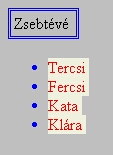
OL
Az OL tag felsorolásoknak vagy listáknak a kezdetét
és végét adja meg. A listaelemek vagy bejegyzések
sorszámozottak, jelölőjük különböző
betű-, ill. számformájú lehet. Az OL tag bekezdésszintű
formázást valósít meg, de ellentétben
a többi bekezdésszintű elemmel (P, DIV, stb.) a felsorolások
egymásba is ágyazhatóak, azaz egy újabb OL
tag nem zárja le automatikusan a korábban kezdett felsorolást.
Az OL tag a baloldali margót adott értékkel megnöveli,
vagyis a megadott listaelemek beljebb fognak kezdődni, és
a felsorolás előtt és után meghatározott
térközt hagy ki. A használható attribútumok:
-
TYPE (a listaelemek jelölőjének a típusát
adja meg)
-
az attribútum lehetséges értékei: 1 (arab szám),
i (kisbetűs római szám), I (nagybetűs római
szám), a (kisbetű), A (nagybetű)
-
START (az első listaelem sorszámát adja meg)
-
az attribútum lehetséges értékei: pl. 4, 10
-
STYLE (a felsorolás egyéb jellemzőinek megadása
CSS nyelven); az attribútum értékének megadásakor
használható legfontosabb CSS attribútumok:
-
color (ld. a BODY tagnál)
-
background (ld. a BODY tagnál)
-
list-style (ld. az UL tagnál)
LI
A LI tag egy listaelem kezdetét és végét
adja meg. Bekezdésszintű formázást valósít
meg. A LI tagot az UL vagy OL tagokkal jelölt felsorolásokon
belül használhatjuk. A LI taggal jelölt listaelemek előtt
egy jelölő (UL esetén szimbólum, OL esetén
sorszám) jelenik meg. A használható attribútumok:
-
TYPE (a listaelem jelölőjének a típusát
adja meg)
-
az attribútum lehetséges értékei attól
függnek, hogy a LI tag UL vagy OL
tagokkal jelölt felsorolásokon belül szerepel
-
VALUE (OL taggal jelölt listákban a listaelem sorszámát
adja meg)
-
az attribútum lehetséges értékei: pl. 4, 10
-
STYLE (a listaelem egyéb jellemzőinek megadása CSS
nyelven); az attribútum értékének megadásakor
használható legfontosabb CSS attribútumok:
-
color (ld. a BODY tagnál)
-
background (ld. a BODY tagnál)
TABLE
A TABLE taggal táblázatok kezdetét és végét
adhatjuk meg. A TABLE tag bekezdésszintű formázást
valósít meg, de ellentétben a többi bekezdésszintű
elemmel (P, DIV, stb.) a táblázatok egymásba is ágyazhatóak,
azaz egy újabb TABLE tag egy táblázat cellájában
megadva nem zárja le automatikusan a korábban kezdett táblázatot.
A használható legfontosabb attribútumok:
-
ALIGN (a táblázat igazítása)
-
WIDTH (a táblázat, ill. az első sor celláinak
szélessége)
-
HEIGHT (a táblázat, ill. az első oszlop celláinak
magassága)
-
BORDER (a táblázatot, ill. a cellákat határoló
keret szélessége)
-
BORDERCOLOR (a táblázat keretszíne)
-
CELLPADDING (a cellákban levő szövegdobozok és
a cellák keretének távolsága)
-
CELLSPACING (a cellák keretének távolsága)
CAPTION
A CAPTION tag egy táblázat feliratának kezdetét,
ill. végét adja meg. A felirat középre igazítva
jelenik meg a táblázathoz viszonyítva. A CAPTION tag
egy táblázaton belül használható. A használható
attribútumok:
-
ALIGN (a felirat függőleges elhelyezkedését határozza
meg a táblázathoz viszonyítva)
-
az attribútum lehetséges értékei: top (a felirat
a táblázat felett jelenik meg), bottom (a felirat a táblázat
alatt jelenik meg)
-
STYLE (a felirat egyéb jellemzőinek megadása CSS nyelven);
az attribútum értékének megadásakor
használható legfontosabb CSS attribútumokat ld. pl.
a FONT tagnál
TR
A TR tag egy táblázat egy sorának kezdetét,
ill. végét adja meg. A TR tag egy táblázaton
belül használható. A használható attribútumok:
-
ALIGN (a sorban levő cellák tartalmának vízszintes
igazítása)
-
VALIGN (a sorban levő cellák tartalmának függőleges
igazítása)
-
az attribútum lehetséges értékei: top, middle,
bottom
-
BGCOLOR (a sorban levő cellák háttérszínének
megadása)
-
BACKGROUND (a sorban levő cellák háttérképének
megadása)
-
STYLE (a sor egyéb jellemzőinek megadása CSS nyelven);
az attribútum értékének megadásakor
használható legfontosabb CSS attribútumokat ld. pl.
a FONT tagnál
TH, TD
A TH vagy a TD tag egy táblázat egy cellájának
a kezdetét, ill. végét adja meg. A tagok egy TR
tagon belül használhatóak. A különbség
közöttük az, hogy a TH tag az első sor ( fejsor),
ill. az első oszlop celláinak megadásakor használatos,
a TD pedig bármilyen (adat)cellára. A TH tag a cella adattartalmát
középre igazítja és félkövér
betűstílusban jeleníti meg, míg a TD tag a cella
tartalmát balra igazítja és normál karakterstílusban
jeleníti meg. A használható attribútumok:
-
WIDTH (az első sor celláinak szélességét
adja meg)
-
HEIGHT (az első oszlop celláinak magasságát
adja meg)
-
ALIGN (a cella tartalmának vízszintes igazítása)
-
VALIGN (a cella tartalmának függőleges igazítása)
-
BGCOLOR (a cella háttérszínének megadása)
-
BACKGROUND (a cella háttérképének megadása)
-
COLSPAN (egy vagy több cella összevonása egy sorban)
-
az attribútum lehetséges értékei: 2,3, stb.
-
ROWSPAN (egy vagy több cella összevonása egy oszlopban)
-
az attribútum lehetséges értékei: 2,3, stb.
-
NOWRAP (a cellában levő szöveg automatikus tördelésének
letiltása)
-
STYLE (a sor egyéb jellemzőinek megadása CSS nyelven);
az attribútum értékének megadásakor
használható legfontosabb CSS attribútumokat ld. pl.
a FONT tagnál
Példa: cellák összevonása és üres
cella a táblázatban
Legyenek a pelda4.html dokumentum törzsrészében a
következő tagok:
<TABLE BORDER=2 BORDERCOLOR=red WIDTH="100%">
<TR>
<TD COLSPAN=2 ALIGN=center>1.1 és 1.2
cellák</TD>
<TD>1.3 cella</TD>
</TR>
<TR>
<TD ROWSPAN=2 ALIGN=center>2.1 és 2.2<BR>
cellák</TD>
<TD>2.2 cella</TD>
<TD>2.3 cella</TD>
</TR>
<TR>
<TD>3.2 cella</TD>
<TD></TD>
</TR>
</TABLE>
Ekkor a következő képet kapjuk:

FONT
A FONT taggal a megjelölt elemben szereplő karakterek jellemzőit
tudjuk beállítani. Karakterszintű formázást
valósít meg. A használható attribútumok:
-
COLOR (a karakterek színének, az ún. előtérszínnek
a megadása)
-
SIZE (a karakterek méretének a megadása)
-
az attribútum lehetséges értékei: 1 (megfelel
a 8pt betűméretnek; 1 pt = 1/72 inch, 1 inch = 2.54 cm), 2
(10pt), 3 (12pt), 4 (14pt), 5 (18pt), 6 (24pt), 7 (36pt) vagy pl. +1 (növelés
1 egységgel), -2 (csökkentés 2 egységgel), stb.
-
FACE (a karakterek típusának, azaz a megjelenítésekor
használt fontnak a megadása)
-
az attribútum lehetséges értékei: pl. "Comic
Sans MS, Arial, Times New Roman" (ha van a rendszerben Comic Sans MS betűtípus
telepítve, azt használja, ha nincs, az Arialt, ha az sincs,
a Times New Roman betűtípust)
-
STYLE (a karakterek egyéb jellemzőinek megadása CSS
nyelven); az attribútum értékének megadásakor
használható legfontosabb CSS attribútumok:
-
color (a betűszín megadása; ld. a BODY
tagnál)
-
background (a betűk háttérszínének, az ún. kiemelő színnek a megadása; ld. a BODY
tagnál)
-
font (a karakterek egyéb jellemzőinek megadása)
-
a font-weight attribútum lehetséges értékei:
normal, bold (félkövér), bolder (az előzőnél
sötétebb), lighter (az előzőnél világosabb),
100, 200, ..., 900
-
a font-style attribútum lehetséges értékei:
normal, italic (dőlt)
-
a font-variant attribútum lehetséges értékei:
normal, small-caps ("kiskapitális", a kisbetűk méretével
egyező nagybetűk)
-
a font-size attribútum lehetséges értékei:
xx-small (rendkívül kis méret), x-small (nagyon kis
méret), small (kis méret), medium (közepes méret),
large
(nagy méret), x-large, xx-large, larger (nagyobb méret),
smaller (kisebb méret), és pl. 12pt, 1.3em, 150%
-
a betűméretet követően / jel után
megadható a sormagasság is: pl. 12pt/14pt
-
a font-family attribútum lehetséges értékei:
konkrét betűtípusok, pl. Times New Roman, Arial,
Courier New vagy betűcsaládok, pl. serif ("talpas"),
sans-serif
("talpatlan"), monospace (rögzített szélességű)
SPAN
A SPAN tag egy meghatározott tartalmú szöveg
kezdetét és végét adja meg. Karakterszintű
formázást valósít meg. (Rendszerint a DIV
taggal együtt használjuk.) A használható attribútumok:
-
CLASS (a szöveg tartalmát sorolja egy megnevezett alosztályba)
-
STYLE (a karakterek egyéb jellemzőinek megadása
CSS nyelven); az attribútum értékének megadásakor
használható legfontosabb CSS attribútumokat ld. pl.
a FONT tagnál
B
A B tag egy félkövér (bold) betűstílusban
megjelenített karaktersorozat kezdetét és végét
adja meg. Karakterszintű formázást valósít
meg. A használható attribútumok:
-
STYLE (a karakterek egyéb jellemzőinek megadása
CSS nyelven); az attribútum értékének megadásakor
használható legfontosabb CSS attribútumokat ld. pl.
a FONT tagnál
I
Az I tag egy dőlt (italic) betűstílusban
megjelenített karaktersorozat kezdetét és végét
adja meg. Karakterszintű formázást valósít
meg. A használható attribútumok:
-
STYLE (a karakterek egyéb jellemzőinek megadása
CSS nyelven); az attribútum értékének megadásakor
használható legfontosabb CSS attribútumokat ld. pl.
a FONT tagnál
U
Az U tag egy aláhúzott betűstílusban
megjelenített karaktersorozat kezdetét és végét
adja meg. Karakterszintű formázást valósít
meg. A használható attribútumok:
-
STYLE (a karakterek egyéb jellemzőinek megadása
CSS nyelven); az attribútum értékének megadásakor
használható legfontosabb CSS attribútumokat ld. pl.
a FONT tagnál
S vagy STRIKE
Az S vagy STRIKE tag egy áthúzott betűstílusban
megjelenített karaktersorozat kezdetét és végét
adja meg. Karakterszintű formázást valósít
meg. A használható attribútumokat ld. pl. a FONT
tagnál
BLINK
A BLINK tag egy villogó betűstílusban megjelenített
karaktersorozat kezdetét és végét adja meg.
Karakterszintű formázást valósít meg.
(Nem szabványos tag, csak Netscape megjelenítőprogram
esetén használatos.) A használható attribútumok:
-
STYLE (a karakterek egyéb jellemzőinek megadása
CSS nyelven); az attribútum értékének megadásakor
használható legfontosabb CSS attribútumokat ld. pl.
a FONT tagnál
SUB
A SUB tag egy alsó indexként megjelenített
karaktersorozat kezdetét és végét adja meg.
Karakterszintű formázást valósít meg.
A használható attribútumok:
-
STYLE (a karakterek egyéb jellemzőinek megadása
CSS nyelven); az attribútum értékének megadásakor
használható legfontosabb CSS attribútumok:
-
color (ld. a BODY tagnál)
-
background (ld. a BODY tagnál)
-
font (ld. a FONT tagnál)
SUP
A SUP tag egy felső indexként megjelenített
karaktersorozat kezdetét és végét adja meg.
Karakterszintű formázást valósít meg.
A használható attribútumok:
-
STYLE (a karakterek egyéb jellemzőinek megadása
CSS nyelven); az attribútum értékének megadásakor
használható legfontosabb CSS attribútumok:
-
color (ld. a BODY tagnál)
-
background (ld. a BODY tagnál)
-
font (ld. a FONT tagnál)
TT
A TT tag egy rögzített szélességű
betűtípussal megjelenített karaktersorozat kezdetét
és végét adja meg. Karakterszintű formázást
valósít meg. A használható attribútumok:
-
STYLE (a karakterek egyéb jellemzőinek megadása
CSS nyelven); az attribútum értékének megadásakor
használható legfontosabb CSS attribútumokat ld. pl.
a FONT tagnál
BIG
A BIG tag nagy méretű karaktersorozatok kezdetét,
ill. végét jelöli meg. Karakterszintű formázást
valósít meg. A használható attribútumok:
-
STYLE (a karakterek egyéb jellemzőinek megadása
CSS nyelven); az attribútum értékének megadásakor
használható legfontosabb CSS attribútumokat ld. pl.
a FONT tagnál
SMALL
A SMALL tag kis méretű karaktersorozatok kezdetét,
ill. végét jelöli meg. Karakterszintű formázást
valósít meg. A használható attribútumok:
-
STYLE (a karakterek egyéb jellemzőinek megadása
CSS nyelven); az attribútum értékének megadásakor
használható legfontosabb CSS attribútumokat ld. pl.
a FONT tagnál
A
Az A tag kettős funkcióval rendelkezik:
-
a HREF attribútummal együtt hipertext hivatkozásokat
reprezentáló elemek (pl. szövegek vagy képek)
kezdetét, ill. végét adja meg;
-
a NAME attribútummal együtt olyan címkéket
ad meg a HTML dokumentumon belül, amelyek hipertext hivatkozások
célpontjai lehetnek.
A használható attribútumok:
-
HREF (a hivatkozott dokumentum vagy kép nevének megadása;
ha a megadott fájl nem az aktuális dokumentum könyvtárában
van, szükséges az elérési út megadása
is)
-
az attribútum lehetséges értékei: pl. pelda1.html,
pelda2.html#2, ../kepek/szep.jpg, http://www.pelda.hu/kepek/x.gif, stb.
-
TARGET (annak célablaknak vagy célkeretnek a megadása,
amelybe a hipertext hivatkozás által megadott dokumentum
vagy kép be fog töltődni); a használható
attribútumok:
-
pl. "jobb", ha egy keretdefiniáló dokumentumban a jobboldali
keret neve "jobb")
-
_blank (új ablak megnyitása és töltés
ebbe az ablakba)
-
_top (a keretek megszüntetése, és betöltés
a teljes ablakba)
-
NAME (egy címke megadása, amely a HTML dokumentumon
belül egy elemet azonosít; ha más dokumentumok erre
a címkére hivatkoznak egy # jel után, a dokumentumnak
a betöltődése után nem a kezdete, hanem a címkével
azonosított eleme fog megjelenni az ablakban)
-
TITLE (a hipertext linket reprezentáló elemhez egy
szöveg rendelése, amely az egérrel az elemen állva
megjelenik egy feltáruló ablakban)
-
STYLE (a hipertext hivatkozást reprezentáló
elem egyéb jellemzőinek megadása CSS nyelven); az
attribútum értékének megadásakor használható
legfontosabb CSS attribútumokat ld. pl. a FONT
tagnál
1. példa: hipertext hivatkozások egy másik keretre
Legyenek egy pelda.html keretdefináló dokumentumban
az alábbi HTML tagok:
<FRAMESET COLS="30%,70%">
<FRAME SRC="pelda1.html" NAME="bal">
<FRAME SRC="pelda2.html" NAME="jobb">
</FRAMESET>
A pelda1.html dokumentum törzsrésze legyen az alábbi:
<BODY BGCOLOR=green TEXT=white LINK=pink ALINK=yellow VLINK=pink>
<H2>KÉPEK</H2>
<UL>
<LI><A HREF="Batoni.jpg" TARGET="jobb">BATONI - Susanna</A></LI>
<LI><A HREF="Veronese.jpg" TARGET="jobb">VERONESE - Susanna</A></LI>
</UL>
<HR>
<DIV ALIGN=right>
<A HREF="pelda2.html" TARGET="jobb">Vissza</A>
</DIV>
</BODY>
A pelda2.html dokumentum törzsrésze pedig legyen
az alábbi:
<BODY BACKGROUND="Altdorfer.jpg">
</BODY>
Ekkor a pelda.html behívása a következőt
eredményezi:

A baloldali keretben aktivizálva az első linket, a következőt
kapjuk:
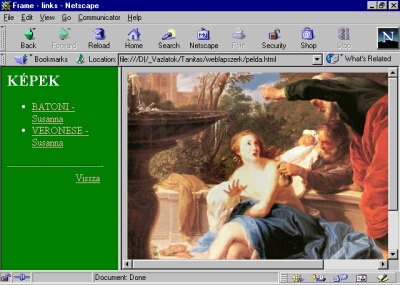
A második linket aktivizálva pedig a következőt
kapjuk:
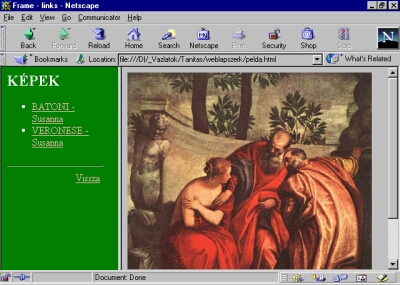
2. példa: hivatkozások címkékre
Tartalmazza a pelda1.html dokuementum a következő
tagokat a törzsrészében:
<H1>Hipertext hivatkozások címkék megadásával</H1>
<UL>
<LI><A HREF="pelda2.html#1">Első bekezdés</A></LI>
<LI><A HREF="pelda2.html#2">Második bekezdés</A></LI>
<LI><A HREF="pelda2.html#3">Harmadik bekezdés</A></LI>
<LI><A HREF="pelda2.html#4">Negyedik bekezdés</A></LI>
</UL>
Tartalmazza továbbá a pelda2.html dokuementum a
következő tagokat és címkéket a törzsrészében:
<H1>Bekezdések</H1>
<A NAME="1">
<HR>
<H3>1. bekezdés</H3>
<A NAME="2">
<HR>
<H3>2. bekezdés</H3>
<A NAME="3">
<HR>
<H3>3. bekezdés</H3>
<A NAME="4">
<HR>
<H3>4. bekezdés</H3>
<HR>
(stb.)
Ekkor a pelda1.html dokumentum képe a következő
lesz:
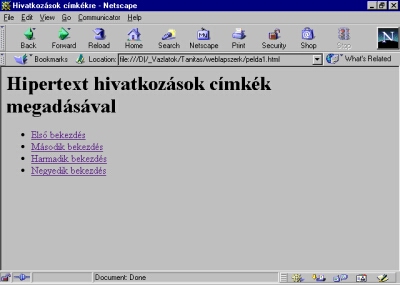
Ekkor ha pl. a "Harmadik bekezdés" szöveghez rendelt hipertext
hivatkozást aktivizáljuk, a pelda2.html dokumentum
3. bekezdése fog megjelenni:
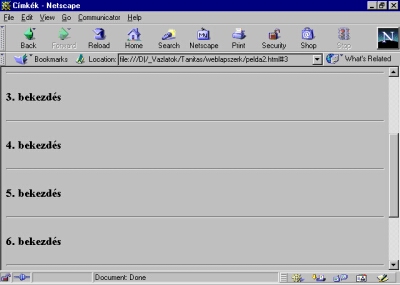
3. példa: írás a státuszsorba
A következő tag megjelenít a böngésző
státuszsorában egy üzenetet, ha az egér a hivatkozás
felé kerül:
<A HREF="pelda1.html" onMouseOver="window.status='Ugrás a
pelda1.html dokumentumra.'; return true">
Egy másik példa</A>
Hatása:

4. példa: képek cseréje
Legyen a pelda.html dokumentum tartalma a következő:
<!doctype html public "-//w3c//dtd html 4.0 transitional//en">
<html>
<head>
<meta http-equiv="Content-Type" content="text/html;
charset=iso-8859-1">
<meta name="Author" content="Boda István">
<title>Változó képek</title>
<SCRIPT>
function cserel(mit,mire) {
document[mit].src=mire;
}
</SCRIPT>
</head>
<BODY>
<A HREF="pelda1.html"
onMouseOver="cserel('x','kep1.jpg')"
onMouseOut="cserel('x','kep.jpg')">
<IMG SRC="kep.jpg" NAME=x>
</A>
</BODY>
</html>
Ekkor a hipertext hivatkozást reprezentáló kép
felé mozgatva a kurzort a kép megváltozik:
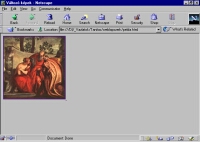 ==>
==> 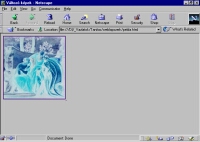
Ha viszont a kurzor már nincs a kép felett, az eredeti
kép visszaáll.
A képcserére egy másik példa:
|
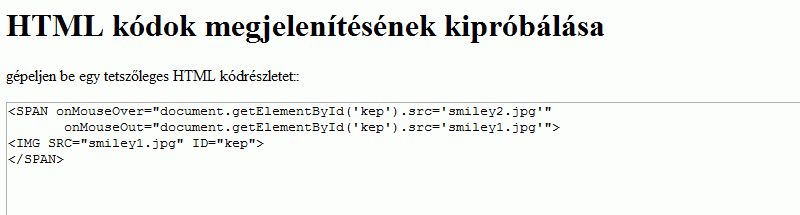 |
|
forráskód |
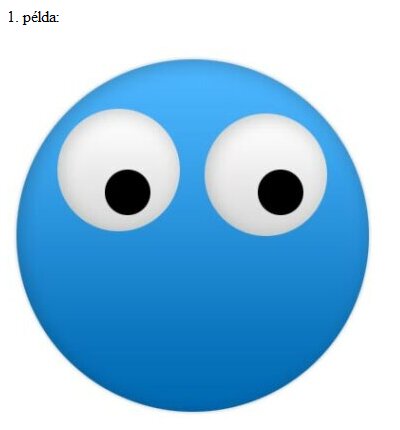 |
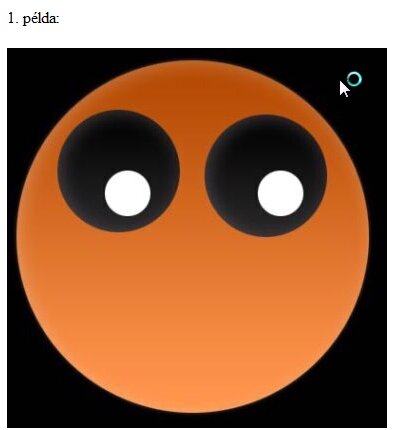 |
|
megjelenített kód
(az egér nincs a kép felett) |
megjelenített kód
(az egér a kép felett áll) |
A használt forráskód (bemásolható!):
<SPAN
onMouseOver="document.getElementById('kep').src='smiley2.jpg'"
onMouseOut="document.getElementById('kep').src='smiley1.jpg'">
<IMG SRC="smiley1.jpg" ID="kep">
</SPAN>
5. példa: feliratok cseréje
Készítsünk el először egy olyan képet,
amely egy egyszínű háttéren valamilyen feliratot
tartalmaz. (Például IrfanView-t használva egy kijelölt
téglalapba az Edit menü Add text menüpontjával
írhatunk be tetszőleges szöveget.) Mentsük ki a
feliratot tartalmazó képet gif formátumban, nyissuk
meg újra, és mentsük ki újra, de kétféleképpen:
átlátszó és nem átlátszó
háttér beállításával, pl. text1.gif
és text3.gif néven. (A háttér indexét
IrfanView használata esetén az Image menü Palette menüpontjában,
az Edit Palette menüpontban nézhetjük meg.) Ezután
változtassuk meg a felirat színét (IrfanView használata
esetén ezt az Image menü Palette menüpontjában,
az Edit Palette menüpontban tehetjük meg), és ismét
mentsük a kapott képet kétféleképpen:
átlátszó és nem átlátszó
háttér beállításával, pl. text2.gif
és text4.gif néven. Eredményül például
a következő képeket kaphatjuk:
text1.gif (átlátszó háttérrel): 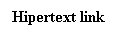
text2.gif (átlátszó háttérrel): 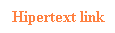
text3.gif (nem átlátszó háttérrel): 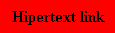
text4.gif (nem átlátszó háttérrel): 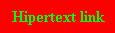
Legyen ezek után a pelda.html dokumentum tartalma a következő:
<!doctype html public "-//w3c//dtd html 4.0 transitional//en">
<html>
<head>
<meta http-equiv="Content-Type" content="text/html;
charset=iso-8859-1">
<meta name="Author" content="Boda István">
<title>Változó feliratok</title>
<SCRIPT>
function cserel(mit,mire) {
document[mit].src=mire;
}
</SCRIPT>
</head>
<BODY>
<A HREF="pelda1.html" onMouseOver="cserel('x','text2.gif')"
onMouseOut="cserel('x','text1.gif')">
<IMG SRC="text1.gif" BORDER=0 NAME=x>
</A>
<BR>
<A HREF="pelda2.html" onMouseOver="cserel('y','text4.gif')"
onMouseOut="cserel('y','text3.gif')">
<IMG SRC="text3.gif" BORDER=0 NAME=y>
</A>
</BODY>
</html>
Figyeljük meg, hogy azoknál a képeknél, amelyekhez
hipertext hivatkozásokat rendeltünk, a BORDER=0 attribútum-beállítással
kikapcsoltuk a képek keretének megjelenítését
(enélkül a keret megjelenne, hogy a megjelenítő
ezáltal is jelezze, hogy a képhez hipertext hivatkozás
van hozzárendelve).
Ekkor az első hipertext hivatkozást reprezentáló
kép felé mozgatva a kurzort a felirat színe megváltozik:
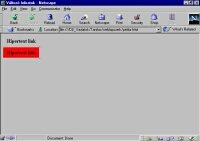 ==>
==>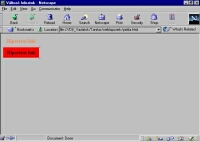
Hasonlóan megváltozik a felirat színe, ha a második
hipertext hivatkozást reprezentáló kép felé
mozgatjuk a kurzort:
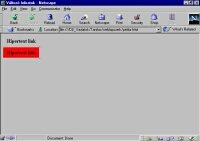 ==>
==>
Mindkét esetben, ha a kurzor már nincs a kép felett,
az eredeti feliratszín visszaáll.
BR
A BR tag egy soremelést ad meg. A HTML-ben csak így tudunk
egy sortörést kikényszeríteni egy bekezdésen
belül (a PRE tag az egyetlen kivétel). A
használható attribútumok:
-
CLEAR (a BR elem melletti elem körbefolyatásának
letiltása adott vagy mindkét irányból); az
attribútum lehetséges értékei:
-
left (megszünteti egy balra igazított kép körbefolyatását
jobbról),
-
right (megszünteti egy jobbra igazított kép körbefolyatását
balról),
-
all (egyszerre megszünteti a balra és jobbra igazított
képek körbefolyatását)
-
STYLE (a BR tag egyéb jellemzőinek megadása
CSS nyelven); az attribútum értékének megadásakor
használható legfontosabb CSS attribútumok:
-
clear (ugyanaz, mint a CLEAR attribútum; ld. a DIV
tagnál)
Példa: Word-ben írt szöveg átalakítása
HTML formára
Legyen a Word-ben írt szöveg a következő:
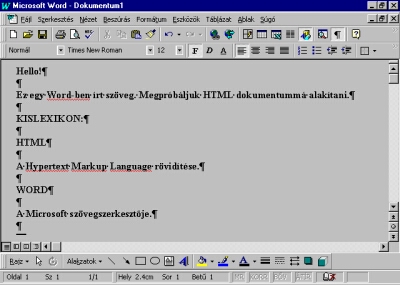
Egészítsük ki a szöveget a minimálisan
szükséges HTML, HEAD, TITLE és BODY tagokkal. Ekkor
a következőt kapjuk:
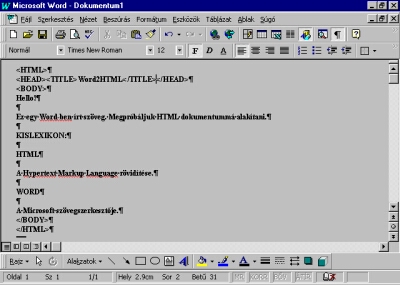
Először mentsük el a dokumentumot proba.doc
néven, majd mentsük el proba.txt néven szövegként
is (Fájl.Mentés másként, majd a fájl
típusát szöveges dokumentumra állítva).
Ezután zárjuk be a Word-öt és nevezzük át
a proba.txt fájlt proba.html néven. A böngészőbe
betöltve a proba.html dokumentumot a következőt
kapjuk:
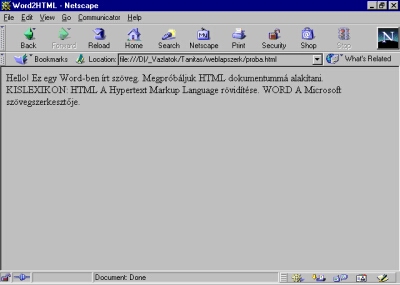
Vagyis a sortörések helyett a böngésző
csak egy szöközt jelenít meg. Éppen ezért
hívjuk be a Word-öt és nyissuk meg újra az elmentett
proba.doc
fájlt. A Szerkesztés.Csere menüpont ablakába
írjuk be a következőket:
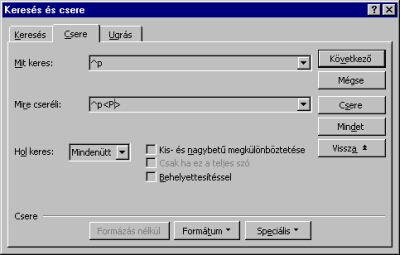
Ezután kattintsunk a Mindet gombra. A következőt
kapjuk:
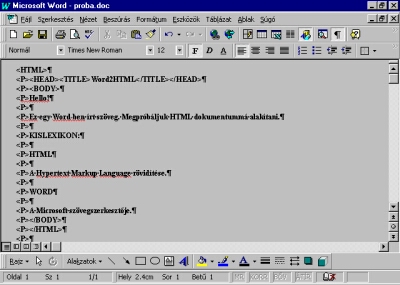
Töröljük ki a felesleges <P> tagokat (a HTML, HEAD,
BODY tagok és zárótagjaik elől). Ekkor a következőt
kapjuk:
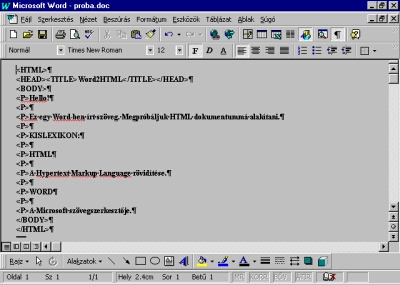
Ezután ismét hajtsuk végre a korábbi mentéseket
és átnevezést. Végül a kapott proba.html
dokumentumot megjelenítve a következőt kapjuk:
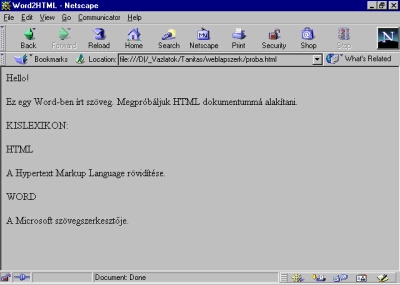
Ez már "igazi" HTML dokumentum, ami tetszés szerint alakítható.
HR
A HR tag egy vízszintes vonalat ad meg. A használható
attribútumok:
-
SIZE (a vonal magasságának megadása)
-
az attribútum lehetséges értékei: pl. 2, 10
(megadás képpontban)
-
WIDTH (a vonal szélességének megadása)
-
az attribútum lehetséges értékei: pl. 75%,
400 (megadás képpontban)
-
ALIGN (a vonal igazításának megadása)
-
az attribútum lehetséges értékei: left, right,
center
-
COLOR (a vonal színének megadása; nem szabványos
attribútum, csak a MSIE esetén használatos)
-
az attribútum lehetséges értékei: pl. red,
green, ...
-
NOSHADE (a vonal "átlátszóságának" megadása)
-
az attribútum lehetséges értékei: noshade
-
STYLE (a vonal egyéb jellemzőinek megadása CSS nyelven);
az attribútum értékének megadásakor
használható legfontosabb CSS attribútumok:
-
background (a vonal háttérszínének megadása;
ld. a BODY tagnál)
IMG
Az IMG tag egy képet ad meg. Karakterszintű elem,
a megadott kép egy karakterként viselkedik. A használható
attribútumok:
-
HEIGHT (a kép magasságának megadása)
-
az attribútum lehetséges értékei: pl. 50% (a
kép magassága az aktív ablak magasságának
50%-a lesz; jobbra vagy balra igazított képek esetén
ne használjuk!), 400 (a kép magassága 400 képpont
lesz), stb.
-
WIDTH (a kép szélességének megadása)
-
az attribútum lehetséges értékei: pl. 40% (a
kép szélessége az aktív ablak magasságának
40%-a lesz; jobbra vagy balra igazított képek esetén
ne használjuk!), 300 (a kép szélessége 300
képpont lesz), stb.
-
BORDER (a kép keretszélességének megadása)
-
az attribútum lehetséges értékei: pl. 10 (a
kép keretének szélessége 10 képpont
lesz)
-
HSPACE (a képtől balra/jobbra üresen hagyandó
terület méretének megadása)
-
az attribútum lehetséges értékei: pl. 10 (a
kép körül vízszintesen 10 képpontnyi üres
területet hagy)
-
VSPACE (a kép alatt/felett üresen hagyandó terület
méretének megadása)
-
az attribútum lehetséges értékei: pl. 10 (a
kép körül függőlegesen 10 képpontnyi
üres területet hagy)
-
ALT (a képhez szöveg rendelése)
-
az attribútum lehetséges értékei: pl. "Catherine"
(a képhez egy "alternatív" szöveget rendel, amely az
oldal betöltődése során kiíródik,
amíg az eredeti kép meg nem jelenik; Netscape megjelenítőprogramot
használva egy kis ablakban megjelenik a kép felett, ha az
egérkurzort a kép felett megállítjuk)
-
TITLE (a képhez egy szöveg rendelése, amely az
egérrel az elemen állva megjelenik egy feltáruló
ablakban)
-
ALIGN (a karakterként megjelenített kép függőleges
igazítása egy sorban vagy a kép vízszintes
igazítása és körbefolyatása szöveggel);
az attribútum lehetséges értékei:
-
függőleges igazítás:
-
top (a kép, mint karakter a sornak megfelelő szövegdoboz
felső éléhez lesz igazítva),
-
center (a kép, mint karakter a sornak megfelelő szövegdoboz
középvonalához lesz igazítva),
-
bottom (a kép, mint karakter a sornak megfelelő szövegdoboz
alsó éléhez lesz igazítva),
-
vízszintes igazítás és körbefolyatás:
-
left (a kép balra igazítva fog megjelenni, és a HTML
dokumentumban a kép után megadott szöveg jobbról
körbe fogja folyni a képet),
-
right (a kép jobbra igazítva fog megjelenni, és a
HTML dokumentumban a kép után megadott szöveg balról
körbe fogja folyni a képet)
-
STYLE (a karakterek egyéb jellemzőinek megadása CSS
nyelven); az attribútum értékének megadásakor
használható legfontosabb CSS attribútumok:
-
background (a kép háttérszínének megadása
pl. átlátszó GIF képek esetén; ld. a
BODY
tagnál)
-
color (a BORDER taggal együtt használva a képkeret színét
adja meg; ld. a BODY tagnál)
-
border (a képkeret jellemzőinek megadása; ld.
a H1 tagnál)
-
width (a hatása elvileg ugyanaz, mint a WIDTH attribútumnak;
ld. a DIV tagnál)
-
height (a hatása elvileg ugyanaz, mint a HEIGHT attribútumnak;
ld. a DIV tagnál)
-
float (a hatása elvileg ugyanaz, mint az ALIGN attribútumnak
left, ill. right értékek esetében; ld. a DIV
tagnál)
1. példa: kép keretszínének megadása
Tartalmazza a pelda3.html dokumentum törzsrésze a
következő tagokat:
<CENTER>
<IMG SRC="Veronese.jpg" HEIGHT=90% BORDER=10 STYLE="color: red">
</CENTER>
Ennek hatása a következő lesz:
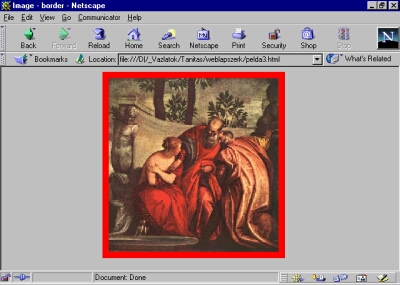
2. példa: írás egy jobbra igazított kép
mellé
Tartalmazza a pelda.html dokumentum törzsrésze a
következő tagokat:
<H1>VERONESE, Paolo - Susanna</H1>
<P>
<IMG SRC="Veronese.jpg" WIDTH=35% ALIGN=right>
<B>A kép néhány jellemzője:</B>
<UL>
<LI>A háttér színtelen</LI>
<LI>A főalakok esetén a vörös szín
dominál</LI>
<LI>...</LI>
</UL>
</P>
<HR STYLE="clear: right">
<DIV ALIGN=right>
<A HREF="pelda1.html"><I><FONT COLOR=red>További képek...</FONT></I></A>
</DIV>
Ennek hatása:
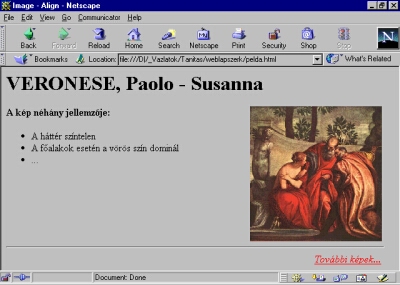
3. példa: jobbra és balra igazított képek
Tartalmazza a pelda.html dokumentum törzsrésze a
következő tagokat:
<H1 ALIGN=center>Zsuzsanna a fürdőben</H1>
<FONT COLOR=red><B>
<IMG SRC="Batoni_200.jpg" ALIGN=left BORDER=5>
<IMG SRC="Veronese_200.jpg" ALIGN=right BORDER=5>
<DIV ALIGN=left><== Batoni</DIV>
<DIV ALIGN=right>Veronese ==></DIV>
<BR CLEAR=all>
</B></FONT>
<HR>
Ennek hatása a következő lesz:
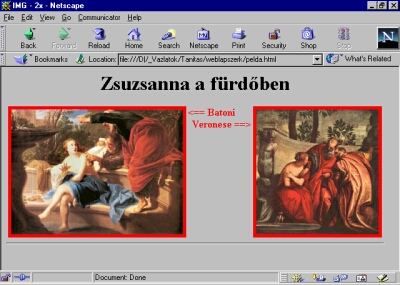
Boda István, 2008. augusztus 21.
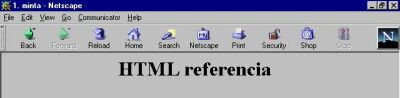
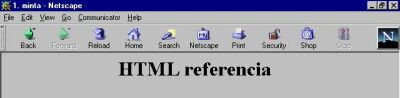
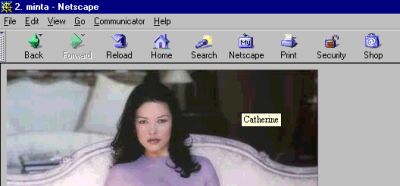
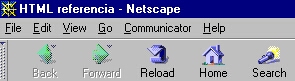
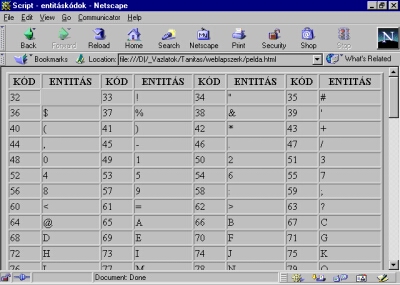
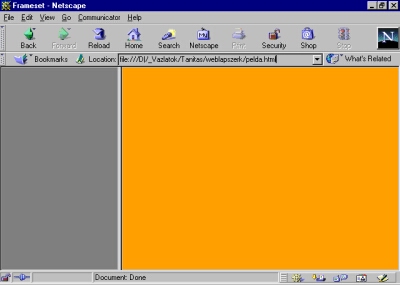
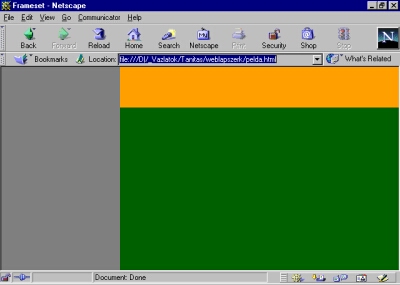
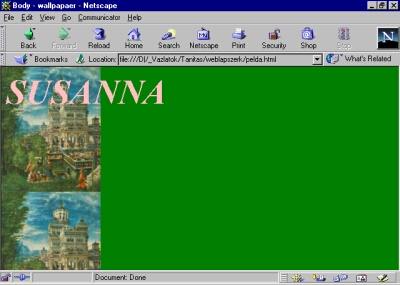
![]()

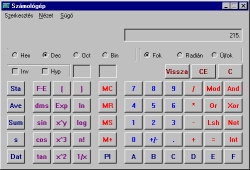 =>
=> 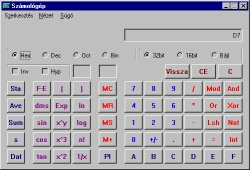
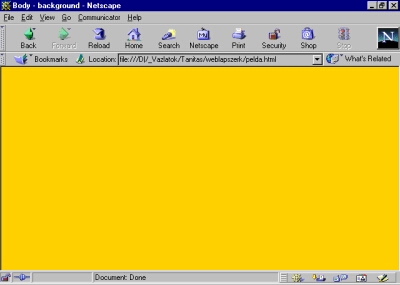

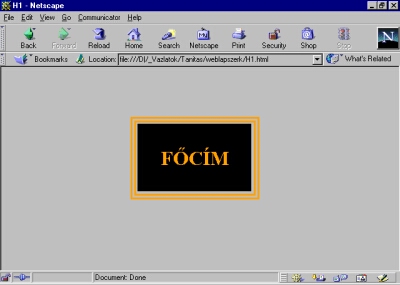
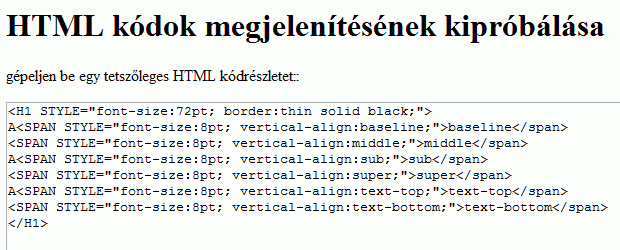
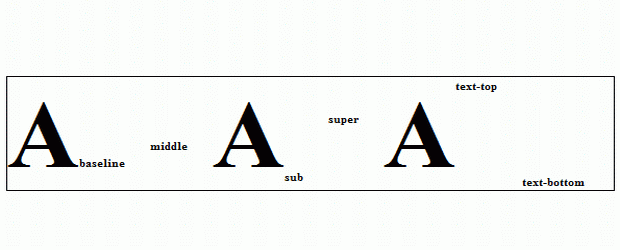

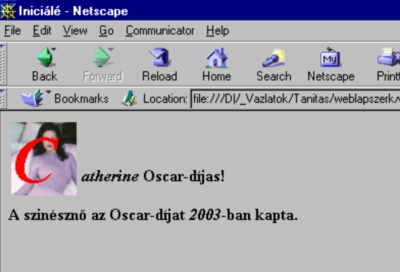
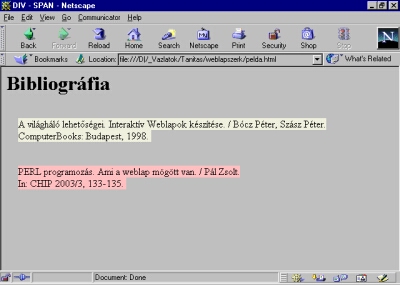
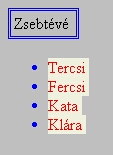


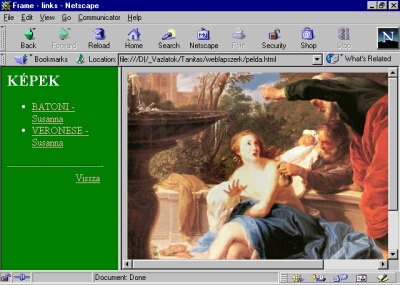
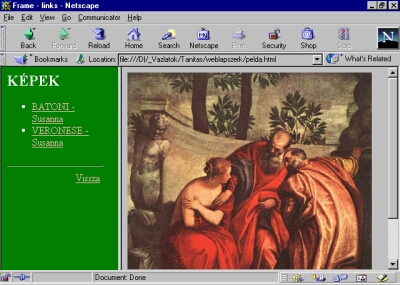
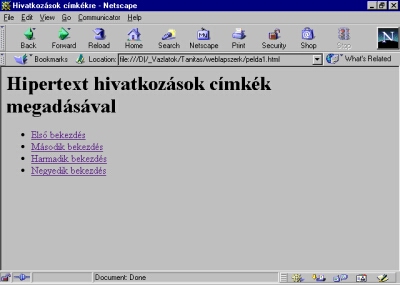
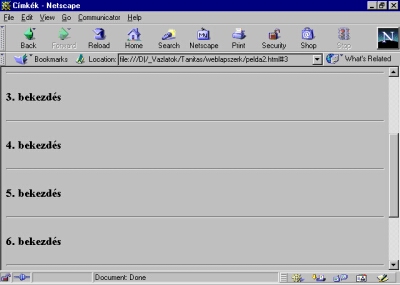
![]()
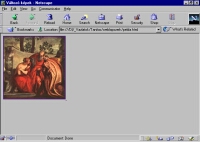 ==>
==> 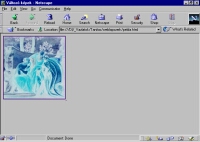
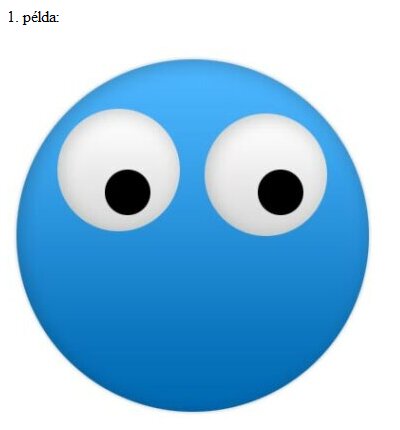
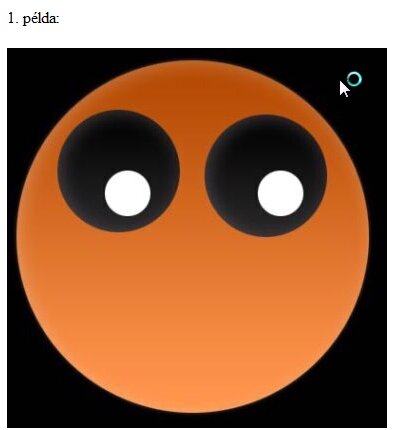
![]()
![]()
![]()
![]()
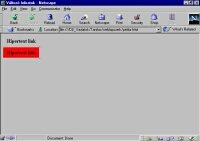 ==>
==>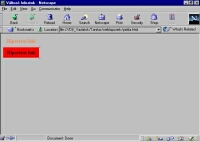
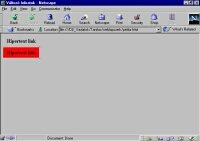 ==>
==>